一、安装测试前准备
1、 硬件
至少两台物理机器,一台CPU必须支持Intel VT 或 AMD-V。2、 软件XenDesktop5.5 XenServer5.6或以上版本 Windows Server 2008 SP2或者R2版本二、测试拓扑图
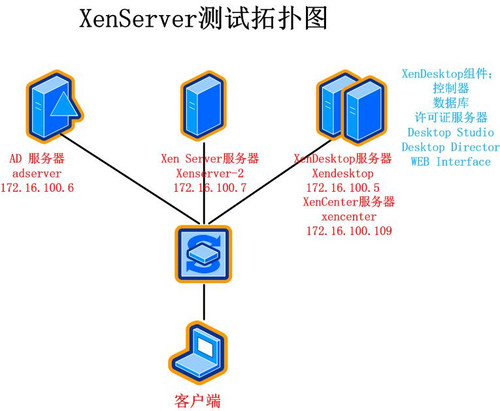
说明:XenServer必须安装在实际物理机上,否则虚拟机无法启动。AD,XenCenter,XenDesktop可以安装在虚拟机上。本试验将XenCenter,XenDesktop分别安装在虚拟机里,同时XenCente可以和AD,XenDesktop安装在同一机器上。
三、软件安装
1、XenServer、XenCenter安装与配置
1)XenServer主机系统要求XenServer 主机要求 64 位 x86 服务器;CPU必须支持Intel VT 或 AMD-V,同时在BIOS里开启虚拟化选项;2G以上内存;至少一块网卡;更详细的系统要求可以参考XenServer相关手册。(手册下载地址:http://support.citrix.com/proddocs/topic/infocenter/ic-how-to-use.html)2)XenServer安装步骤
安装步骤跟Linux安装步骤类似,这里只简单介绍。A、下载XenServer软件,刻成CD(或使用PXE安装,这里不介绍),重起服务器从光驱引导;B、显示初始引导消息后,安装程序将执行硬件检测和初始化过程,然后显示一个屏幕,请选择希望在安装过程中使用的键盘键映射。默认us,然后选择 OK(确定)继续。C、显示 Welcome to XenServer(欢迎使用 XenServer)屏幕,选择 OK(确定)继续,显示 XenServer 最终用户许可协议 (EULA),选择 Accept EULA;D、此时,如果安装 XenServer 的计算机不具有支持硬件虚拟化的 CPU,或者如果在 BIOS 中禁用了该选项,则会显示一条消息,警告将无法运行 Windows VM。选择 OK(确定)继续;E、为安装选择“Primary Disk”(主磁盘)。选择所需磁盘,然后选择OK(确定)继续;选择安装源,选择 Local media(本地介质),选择 OK(确定)继续;F、随后出现的屏幕会询问是否要从 CD 安装任何 Supplemental Pack。如果计划如果计划安装运行 Linux 操作系统的 VM,或者硬件提供商已经提供了其他Supplemental Pack,则请选择 Yes(是),我们选择否;(这里我们只测试windows桌面,因此选择no,Supplemental Pack的介绍见XenSever群集测试文档)G、接下来的屏幕将询问是否要验证安装介质的完整性,我们选择Skip verification(跳过验证);H、接下来会提示设置根密码。(这是XenCenter应用程序将用于连接到XenServer主机的密码),输入两次密码,选择OK;I、配置XenServer的网络设置,配置固定IP地址、子网掩码、网关、主机名称、DNS服务器,此例中的设置为:172.16.100.7/24 172.16.100.1 xenserver-1 172.16.100.6;J、接下来设置市区,亚洲―重庆(这里只有重庆,不知道是否跟国民党有关联),然后选择使用NTP(需提供NTP服务器IP地址)或者手动输入时间,我们选择Manual time entry,然后选择Install XenServer(安装 XenServer)继续,显示一个进度条安装软件包,80%左右会弹出设置时间的框,设置正确时间,reboot(重新启动)。K、服务器引导后,XenServer 将显示启动屏幕,然后显示 xsconsole 系统配置控制台。要从 xsconsole 访问本地 shell,请按 Alt+F3。 要返回到 xsconsole,请按Alt+F1,至此安装完成。3)XenCenter系统要求
支持操作系统:Windows Server 2003、Windows Server 2008、Windows XP 或 Windows Vista;新闻热点
疑难解答